こんにちは。この記事を書いたブログ管理人の後藤です。
「ブログを始めたけど稼げない」という悩みはありませんか?
最短で稼ぎたい人は下記よりバナーをクリックしておいてください。
それでは本編に入ります。
今回はヤプログの始め方を図解で詳しく解説します。ヤプログは芸能人も多く使っている無料ブログサービスです。
【悲しいお知らせ】 ヤプログは2020年1月31日にサービス終了となりました。 アフィリエイトでガッツリ稼いでいきたい人は私の主催するメルマガをご覧ください。 |
私の独断と偏見で選んだ人気無料ブログランキングでも「ブランディング部門」で見事、第二位に輝いたとっても素敵なサービスですよ^^
参考にどうぞ⇒最新版!人気無料ブログ比較ランキング
ヤプログを作る前の事前準備
ヤプログを始めるにはメールアドレスが必要となります。今お使いのアドレスでもOKですが、できればビジネス用に無料アドレスを取得しておくと便利です。
ヤプログの始め方
まずはヤプログにアクセスしてください。
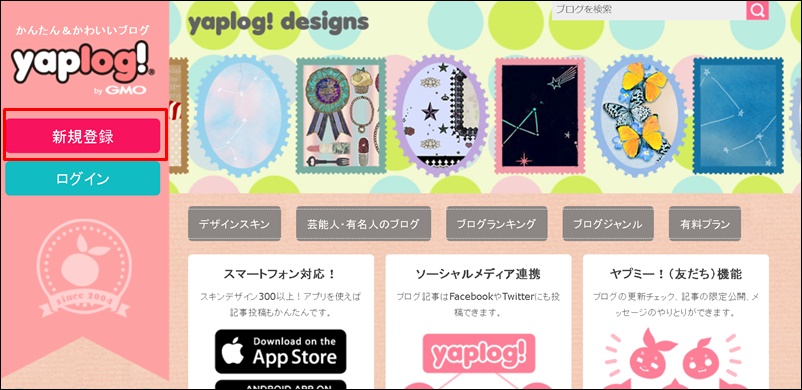
「新規登録」をクリック

メールアドレスを入力後、「確認メールを送信」をクリック。
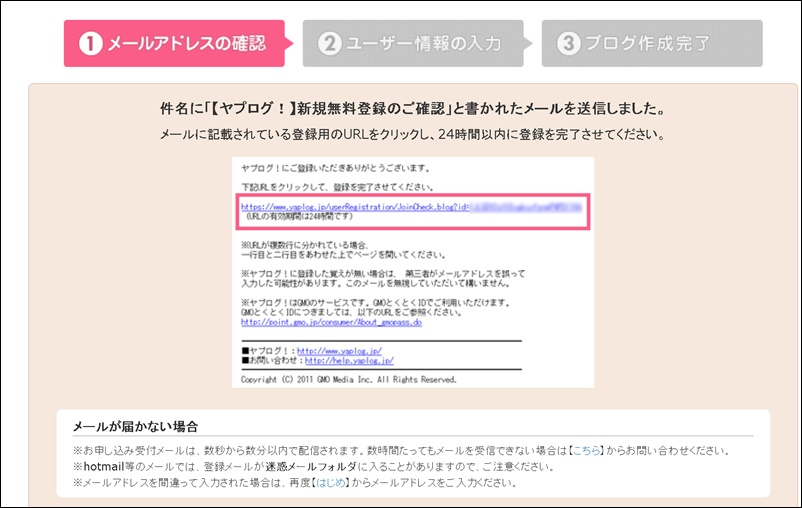
このような画面が表示されるのでメールを確認しましょう。
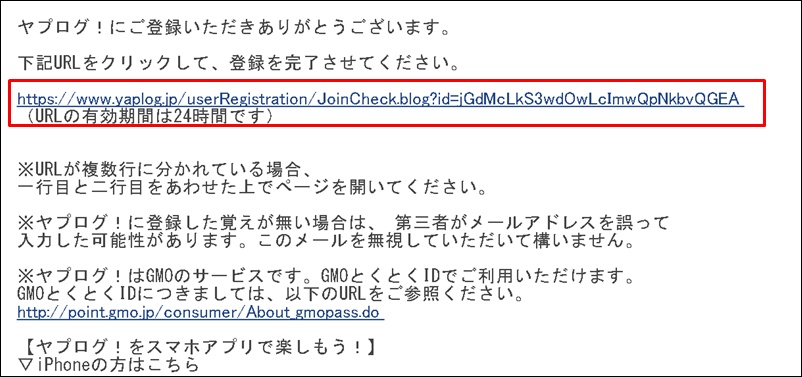
届いたメールから確認用URLをクリックします。24時間経過すると無効になるので早めにクリックしておきましょう。
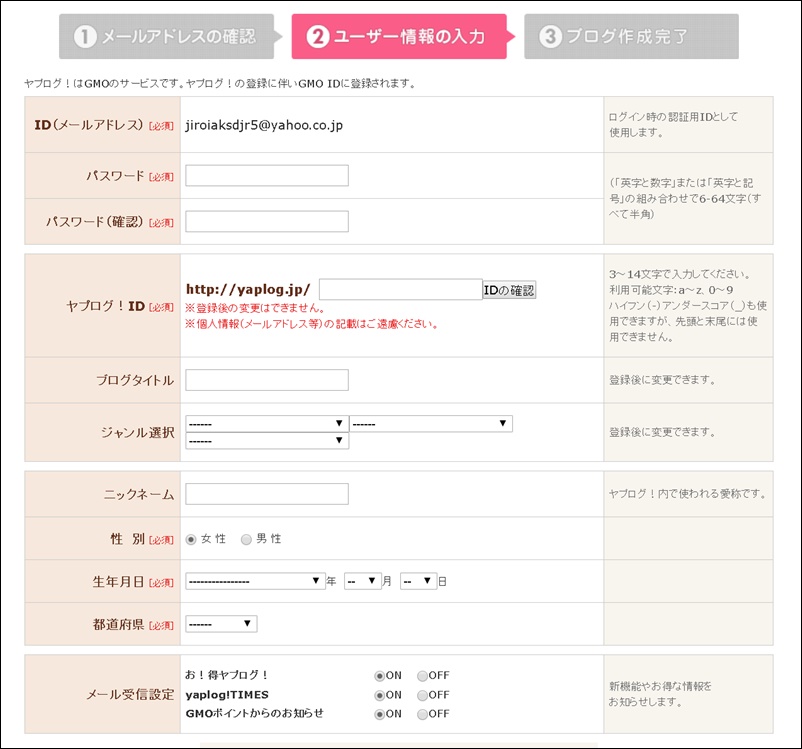
ユーザー情報を一つ一つ入力していきます。
【IDメールアドレス】初めから入力されています
【パスワード】英数字を混ぜて6文字以上で入力します
【パスワード(確認)】上記で入力したパスワードを同じものを入力
【ヤプログ!ID】これがブログのURLとなります。3~14文字の英数字で入力
例:ヤプログIDを「0123456」とした場合、ブログのURLは「http://yaplog.jp/0123456」となります
【ブログタイトル】後から変更できるので仮で適当につけておきましょう
例:「名古屋城の回りで見つけた変なもの」など
【ジャンル選択】ジャンルを3つ選択します。後から変更できるので自由に選びましょう
【ニックネーム】ニックネームを入力します。後から変更できるので気軽に決めましょう
【性別】性別を選択します。
【生年月日】生年月日を選択します
【都道府県】都道府県を選択します
【メール受信設定】ヤプログからのお知らせの有無を選択できます
※「ヤプログ!ID」以外は全部後から変更できるので難しく考えずに気軽に入力していくのがコツです。
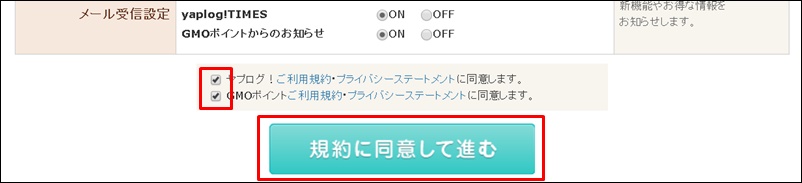
ちなみに私はブログアフィリエイトで人生が激変しました。もし現状が不安な方はぜひ私の稼いでいる秘密をご覧ください。 後藤の稼いでいる生の情報や裏ワザ的なノウハウもお伝えしております。
|
ユーザー情報の入力ができたら、利用規約(二か所)にチェックが入っていることを確認して「規約に同意して進む」をクリック。
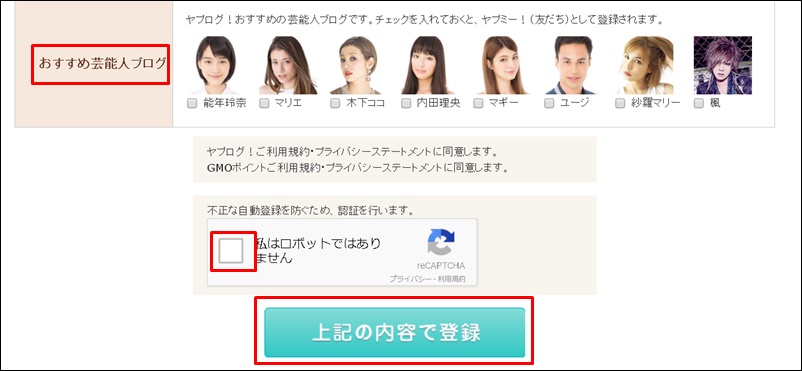
興味があるブログがあれば「おすすめ芸能人ブログ」にチェックをいれましょう(チェックしなくてもOK)。
「私はロボットではありません」にチェックを入れて「上記の内容で登録」をクリック。
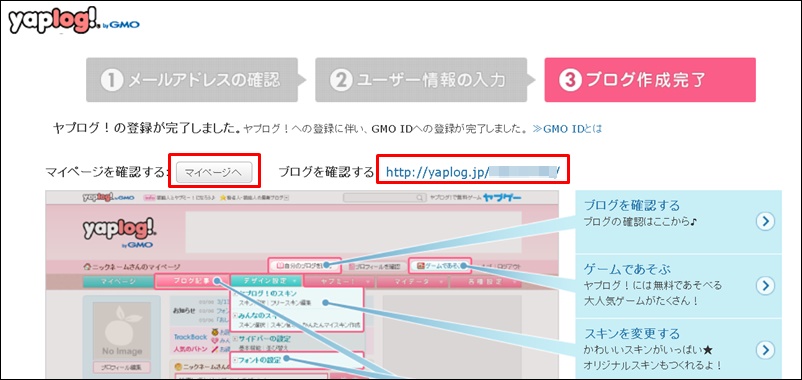
「マイページへ」から記事を書く事ができます。
「ブログを確認する」から現状のブログの確認ができます。
ヤプログのログイン方法
早速ブログを書いていきたいところですが、まずは基本中の基本。ログインの方法を学んでおきましょう。
ログインはヤプログのトップページから行うことができます。
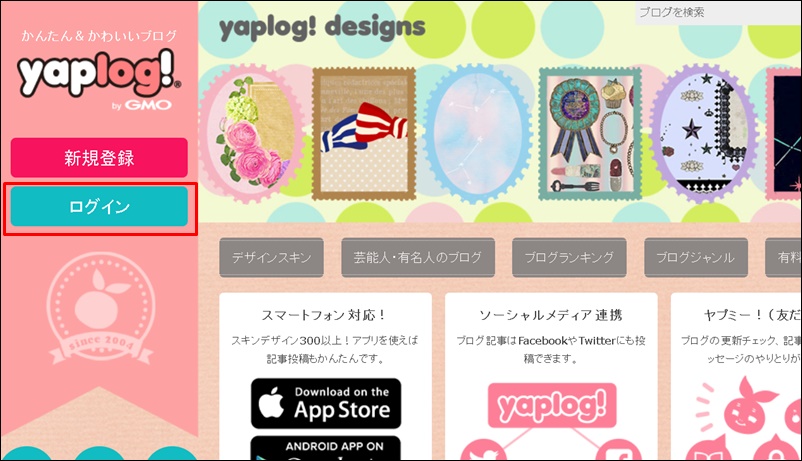
「ログイン」をクリック。
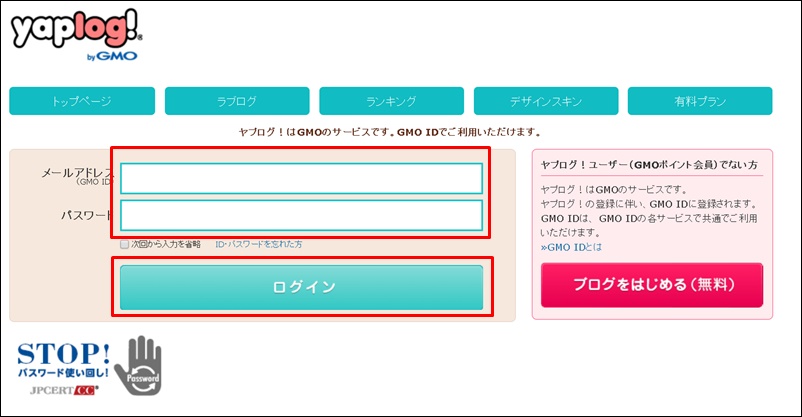
「メールアドレス」と「パスワード」を入力して「ログイン」をクリック。
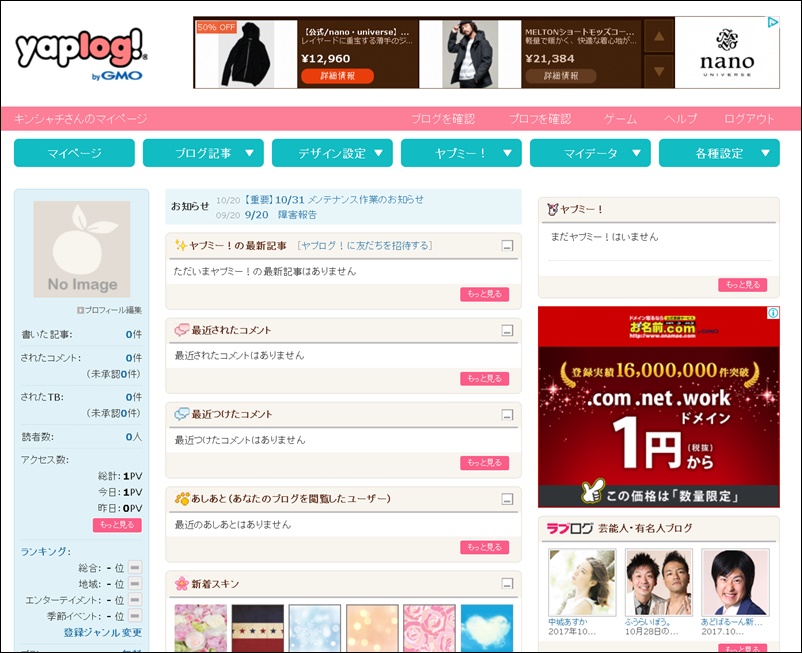
こちらがヤプログのマイページです。マイページからブログを書いたりデザインの変更をすることができます。
【ヤプログのログアウト方法】
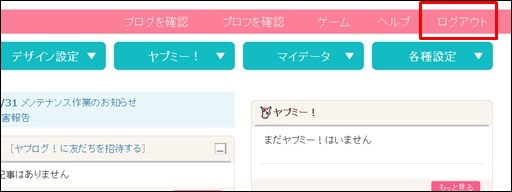
ログアウトする場合はマイページ右上の「ログアウト」をクリックするだけです。他人のパソコンを使ってログインした場合には必ずログアウトしておきましょう。
ヤプログ!の作り方
ではいよいよブログを作っていきます。後から何度でも修正できるのでまずは1記事書いてアップしてみましょう。
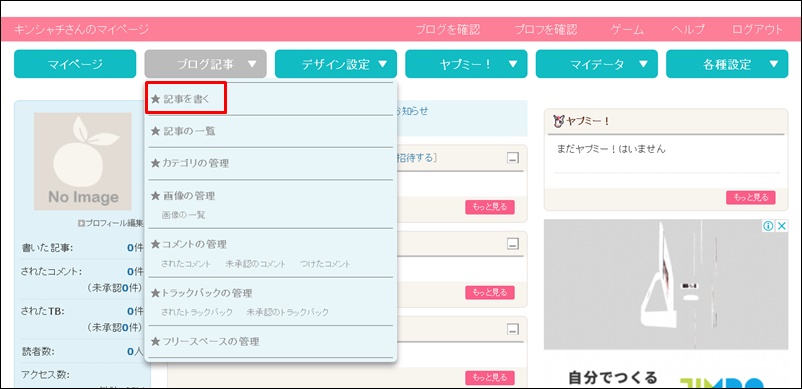
新しい記事を書く場合は、上部メニューの「ブログ記事」から「ブログを書く」をクリック。
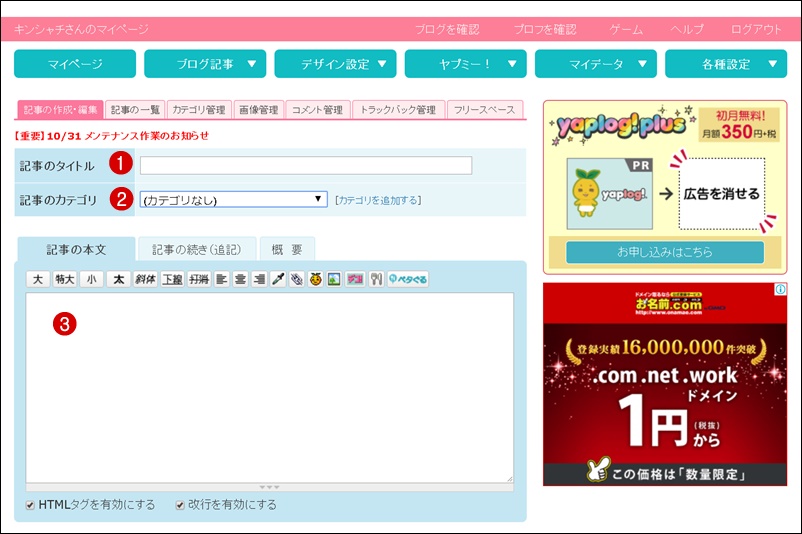
新規記事作成で行うのは基本的に3つだけです。
- 記事のタイトル
- カテゴリ選択
- 本文作成
デフォルトではカテゴリはありませんので、まずはカテゴリを追加します。
テーマごとにカテゴリを分けておけば読者さんも見やすくなりますよ。
【カテゴリの設定方法】
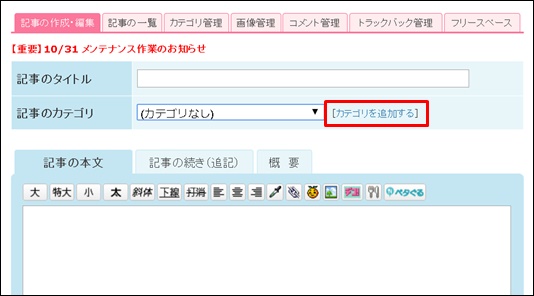
「カテゴリを追加する」をクリック
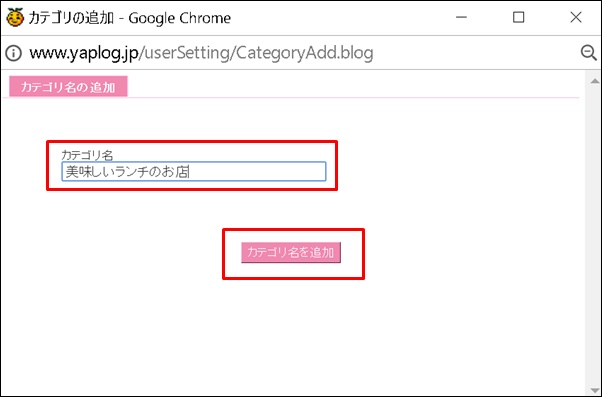
「カテゴリ名」を入力して「カテゴリ名を追加」をクリック。
※今回はテストで「美味しいランチのお店」としました。
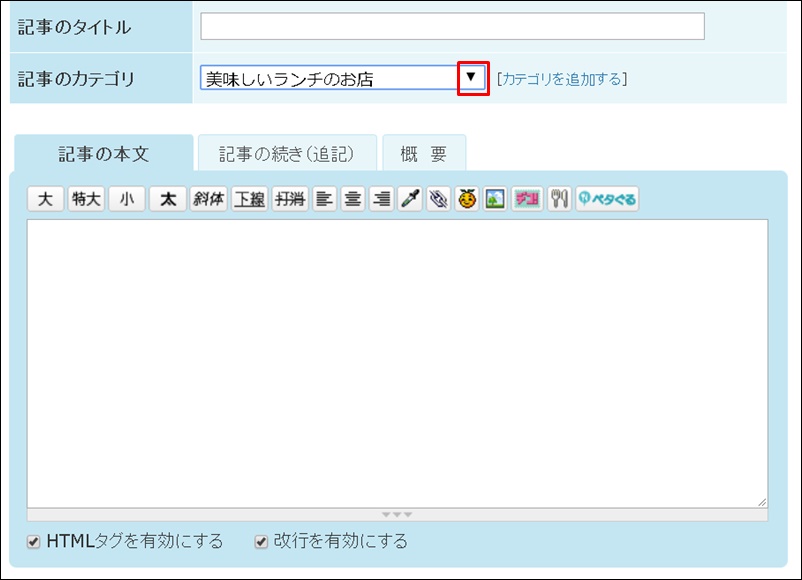
カテゴリが新しく追加されました。今後は「▼」をクリックして選択できるようになります。次に記事タイトルと本文を入力しましょう。今回は練習なので適当に書いてみます。
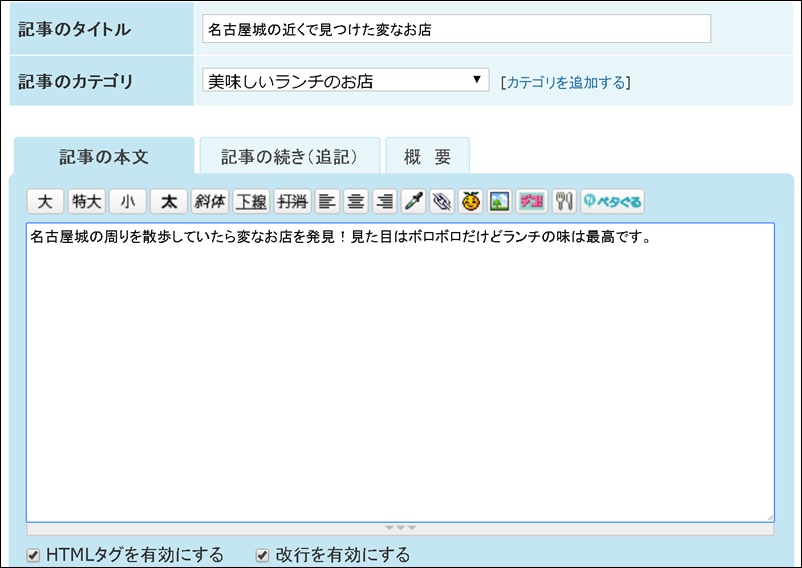
こんな感じで書いてみました。なるべくカテゴリと記事のテーマを合わせるようにしましょう。
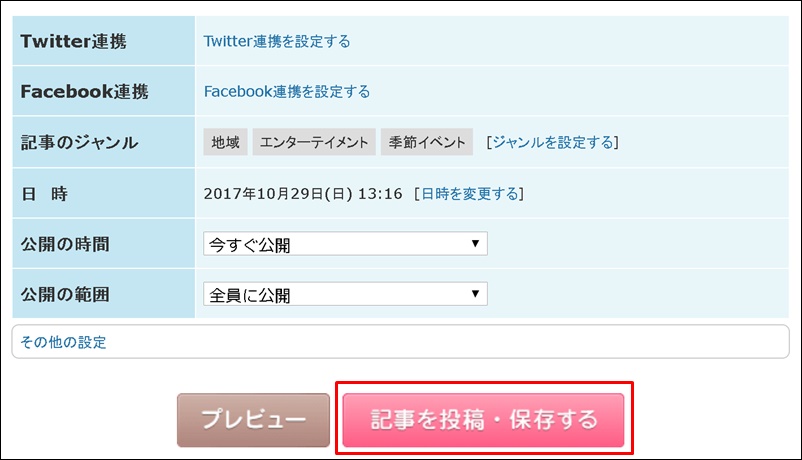
画面を下にスクロールして「記事を投稿・保存する」をクリック。

一度ブログを確認してみましょう。上部メニューの「ブログを確認」をクリック。
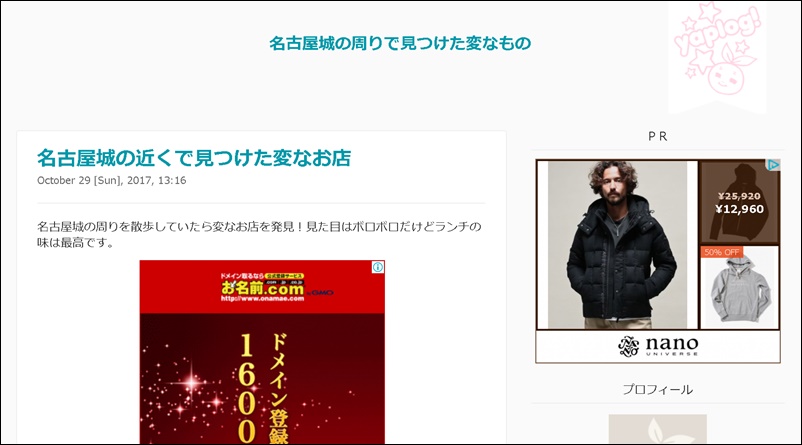
きちんと投稿されていますね^^
過去の記事を削除・編集する方法
過去に書いた記事を削除、もしくは編集することができます。
実は私は・・・
最初から稼げたわけではありません。苦労に苦労を重ねて、最終的にはノウハウコレクターになってしまいました。 でも「あるコツ」を覚えたことにより売り上げが大爆発したのです。その秘密を期間限定で公開します。 |
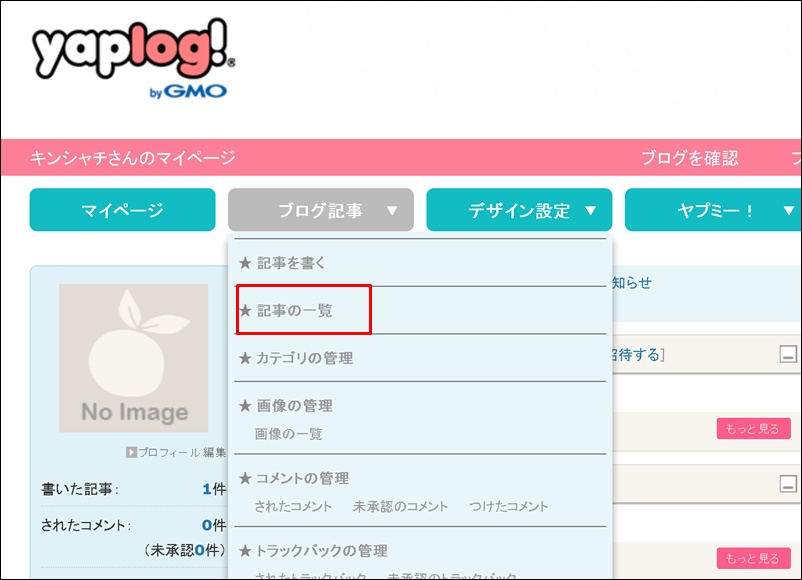
マイページ上部メニューの「ブログ記事」から「記事の一覧」をクリック。
【過去記事の編集方法】
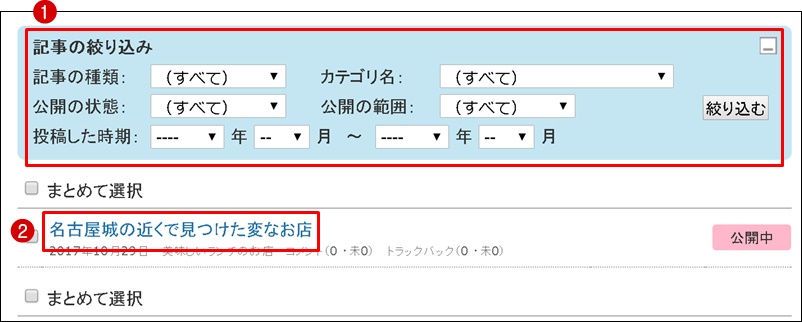
- 記事が多い場合は絞り込んで探す事ができます
- 編集したい記事をクリックして修正しましょう。
【記事を削除する方法】
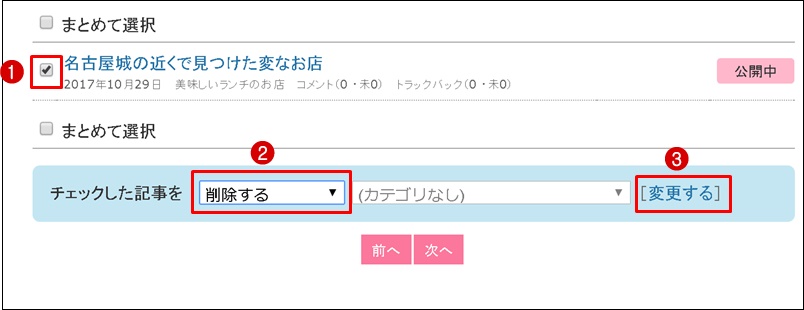
- 削除したい記事にチェック
- 「削除する」を選択
- [変更する]をクリック
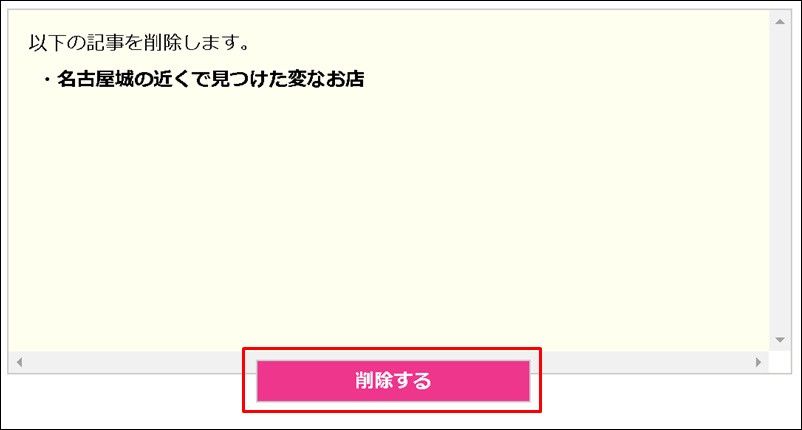
記事タイトルを確認して「削除する」をクリック。
※削除した記事は復元できませんので注意して下さい。
ヤプログ!を退会する方法
やむを得ない事情でヤプログを退会する時が来るかもしれません。念のため退会方法も覚えておきましょう。
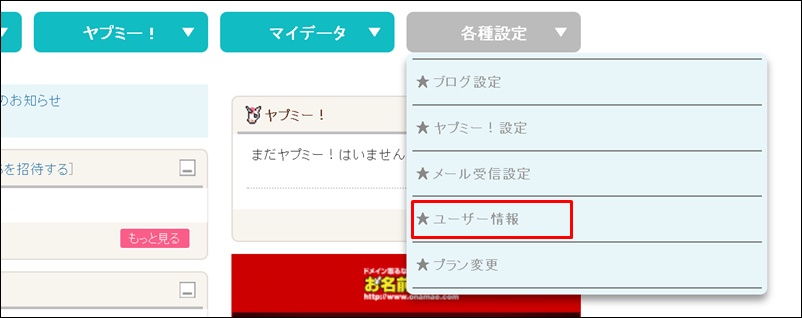
マイページ右上の「各種設定」から「ユーザー情報」をクリック。

「その他」をクリックします。
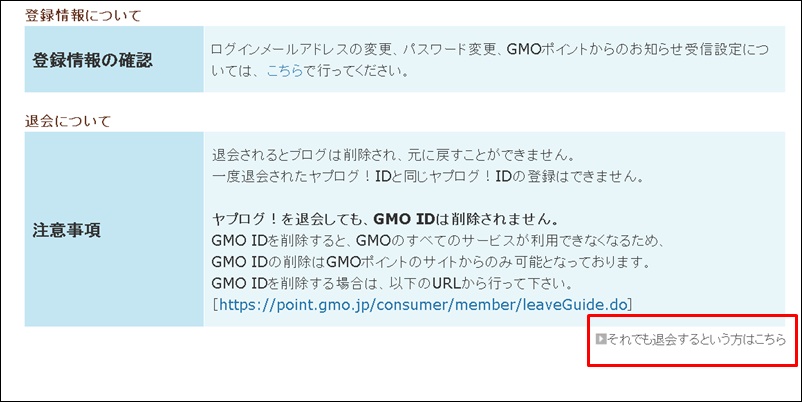
「それでも退会するという方はこちら」をクリック。
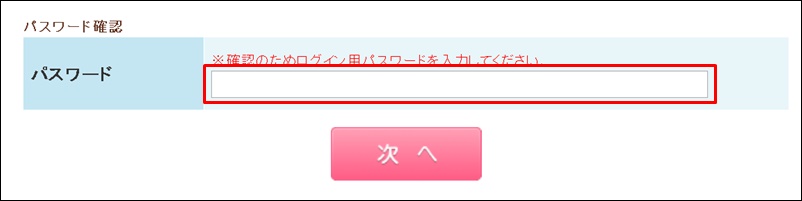
ログインする際のパスワードを入力します。
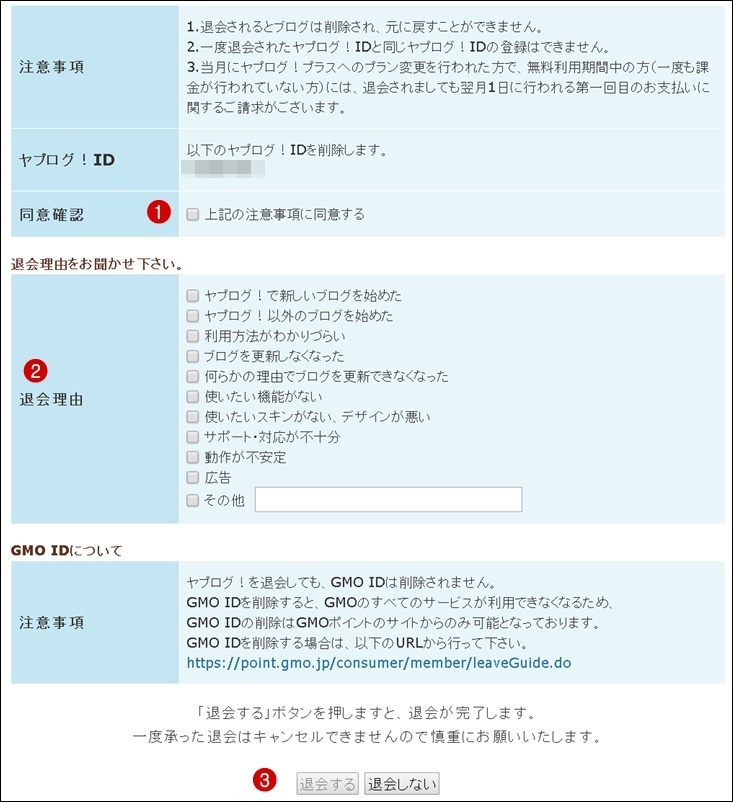
- 同意確認にチェック
- 退会理由にチェック
- 「退会する」をクリック。
※ヤプログを退会するとブログの復元はできませんのでご注意ください。
ブログで稼ぐためのアドバイス
ブログを書いたからといって誰もが稼げるわけではありません。
【ブログで大きく稼ぐための必須スキル】
|
ブログで大きく稼ぐためには、これだけのスキルが必要となります。
そこで下記にてブログで稼ぐためのノウハウを全てまとめましたので、ぜひ一読してください。
★ブログアフィリエイトはジャンル選びから
⇒初心者が稼ぎやすい穴場ジャンル一覧
★ブログで欠かせないスキルは文章力です
⇒説得力のある文章が書ける裏コピーライティング術
★ブログアフィリエイトの肝キーワード選定」を学べる
⇒稼げるお宝キーワード発掘法
★売れる記事タイトルの付け方をマスターしたい人
⇒クリック率を猛烈に上げる記事タイトルの付け方
最後までありがとうございました。
【追伸】
最近はお取り寄せのお米に凝っています。
秋田こまち、コシヒカリと色々なお米を試しましたが「豊橋産の女神のほほえみ」は粒が大きくて食べ応え抜群で美味すよ^^





